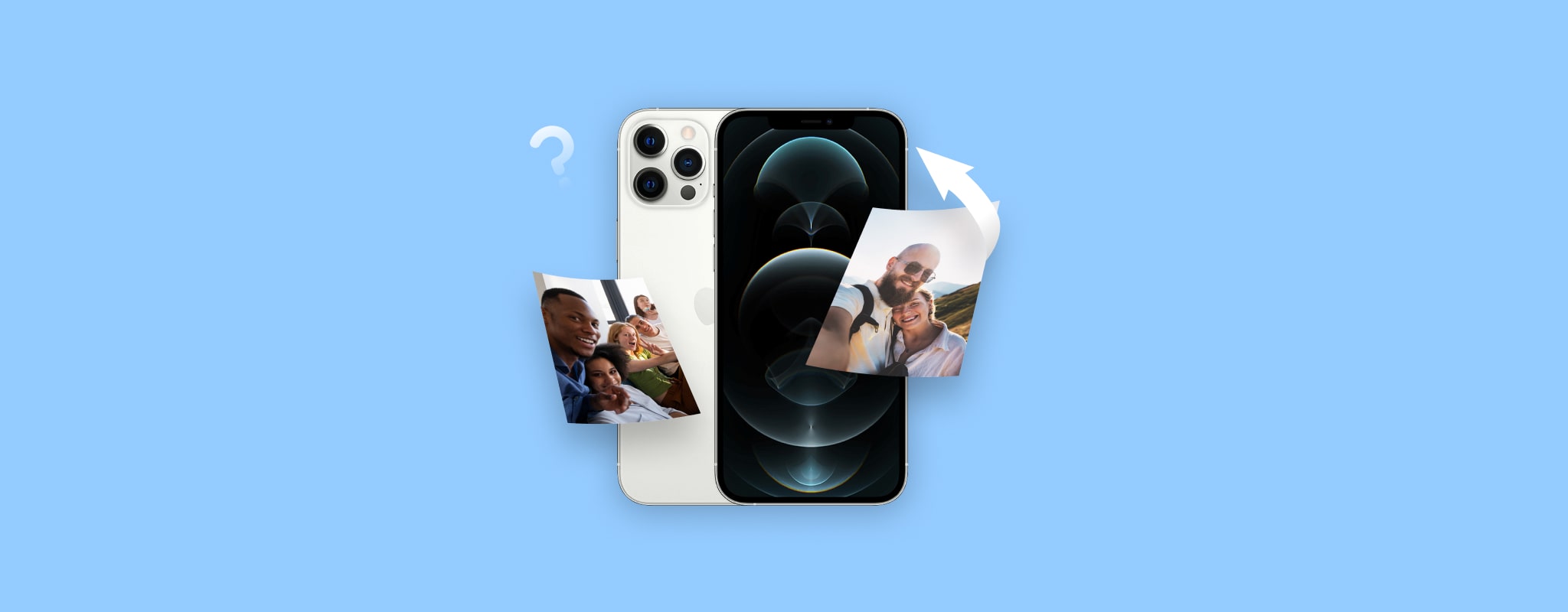 您是否不小心在iPhone上刪除錯誤的照片?或者您執行了手機的出廠重置,現在所有的照片都不見了?如果您目前正處於這種情況,我們為您提供了一個解決方案。
您是否不小心在iPhone上刪除錯誤的照片?或者您執行了手機的出廠重置,現在所有的照片都不見了?如果您目前正處於這種情況,我們為您提供了一個解決方案。
在本文中,我們將向您展示七種資料恢復方法,幫助您在iPhone上恢覆已刪除的照片。
目錄
如何在iPhone上找到已刪除的照片
默認情況下,iPhone會在一個名為照片的原生應用程序中儲存照片和圖像。這個應用程式預裝在所有iPhone上,用戶無法刪除它,因為它是此類數據的主要儲存位置。此外,該應用程序本身包含不同的文件夾,用於組織一切。
您可以使用iPhone上的照片應用程式搜索任何照片。這很容易做到,因為應用程序中的所有照片都按照不同的標準分組到文件夾中。如果您至少記得您正在尋找的照片的一些信息,您應該能夠在幾秒鐘內找到它。
以下是如何在iPhone上的照片應用程序中搜索照片的方法:
- 檢查圖書館標籤:在此您可以根據照片拍攝或添加到手機的日期查看照片。
- 在相冊標籤中查看文件夾:此標籤將根據自拍、肖像、截圖、導入、動畫、最近照片等類別對所有照片進行分組。
- 使用照片應用程序中的搜索工具:點擊應用程序右下角的放大鏡圖標,使用關鍵詞搜索照片或照片,查看按拍攝地點分組的照片,查看與特定人物相關的照片等。
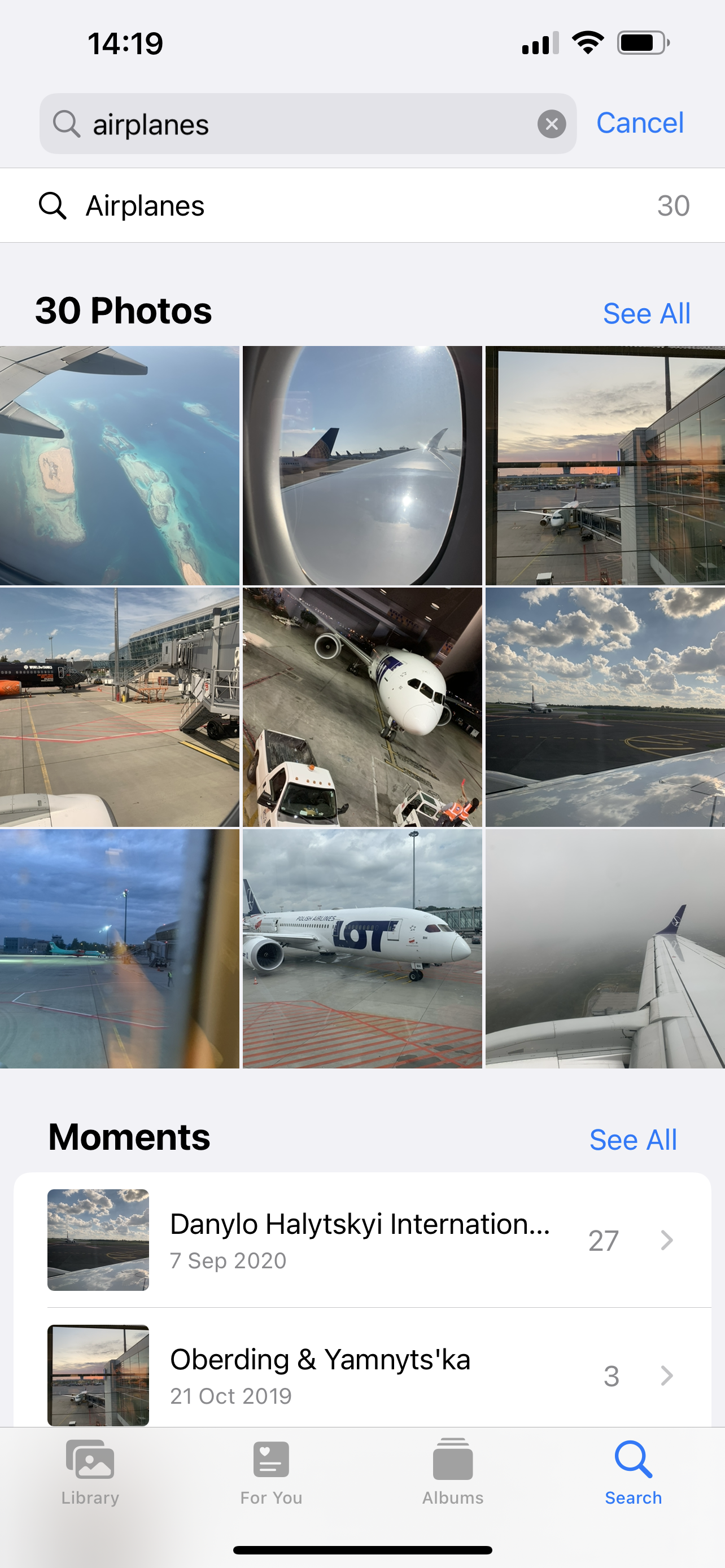
如何在iPhone上恢復已刪除的照片
以下是七種最有效的數據恢復解決方案,可幫助您恢復iPhone上的已刪除照片。
選項1:檢查最近刪除的文件夾
當您從iPhone的照片應用程序中刪除照片時,它並不會立即從中被抹去。首先,您的手機會將其移動到應用程序內稱為最近刪除的文件夾中。這個文件夾允許您在沒有備份的情況下查看iPhone上的已刪除照片。
注意:自添加到文件夾後,如果過了30天,已刪除的照片將從最近刪除的文件夾中手動刪除。
按照以下步驟找到您iPhone上最近刪除的照片並恢覆它們:
- 在您的iPhone上打開照片應用程序。
- 轉到相冊標籤。
- 向下滑動以找到最近刪除文件夾,然後點擊它打開。
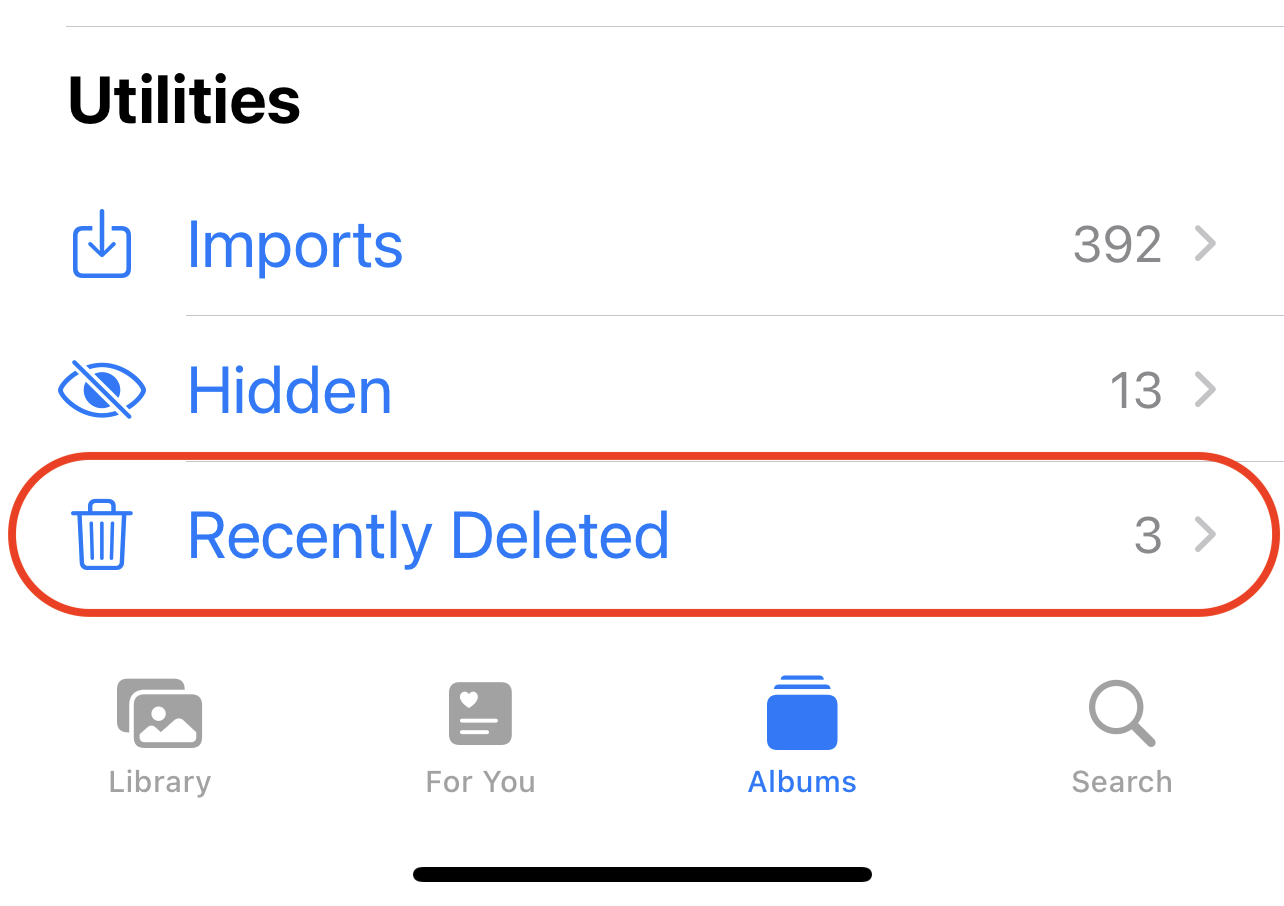
- 點擊選擇並選擇您希望恢復的照片。
- 準備好後,點擊恢復。
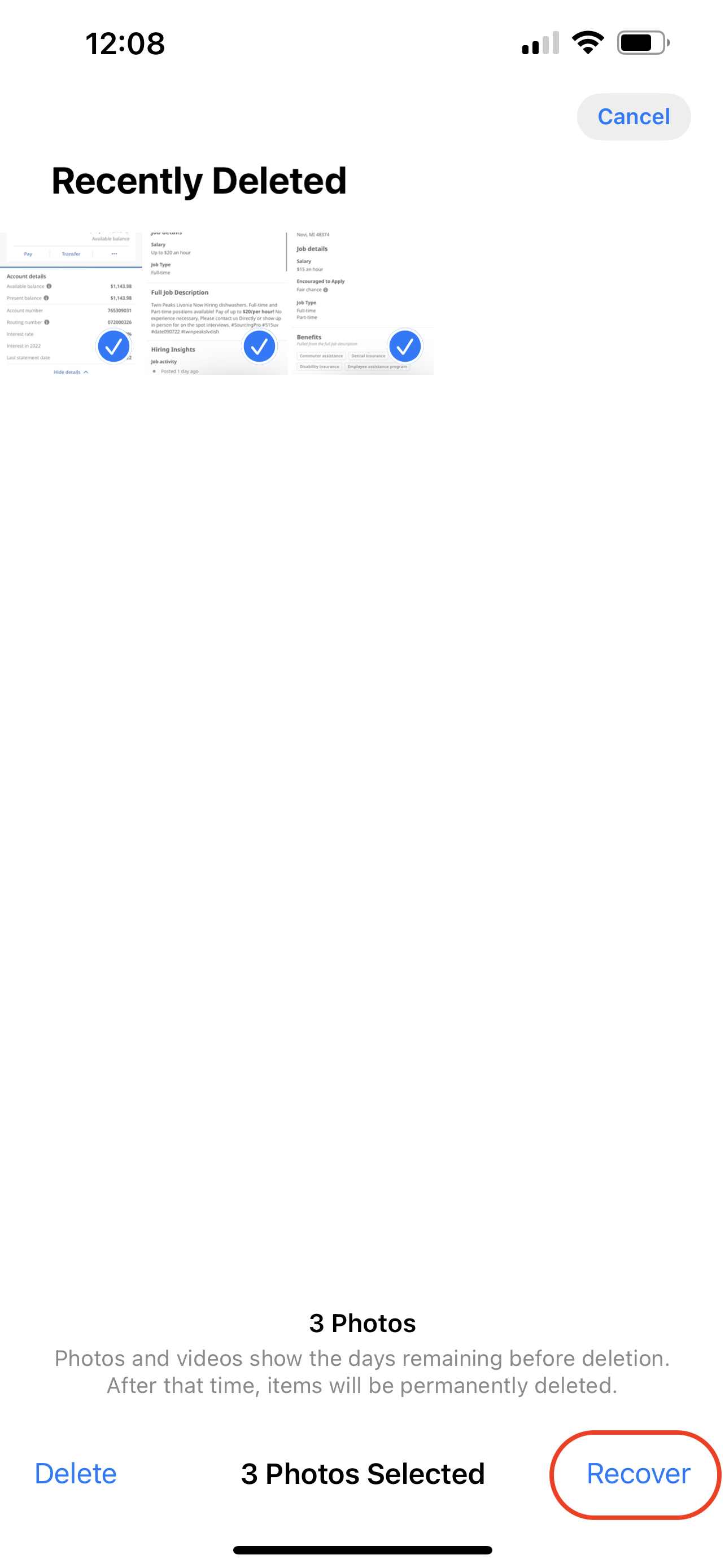
選項2:檢查 Messenger 附件
如果您記得通過 Messenger 文字訊息或通過社交媒體應用與某人分享您正在尋找的照片,檢查該應用程式中的附件是個好主意。 即使您已從 iPhone 中刪除了照片,媒體附件可能仍然存儲在那些應用程式緩存中,並可能被恢復。
按照以下步驟在 iPhone 上檢查 Messenger 應用程式中的附件:
- 在手機上打開 Messenger 應用程式。
- 選擇您已發送您正在尋找的照片的人。
- 點擊屏幕頂部的發送者名稱。
- 向下滾動並點擊照片(查看您與對方分享的照片和視頻)
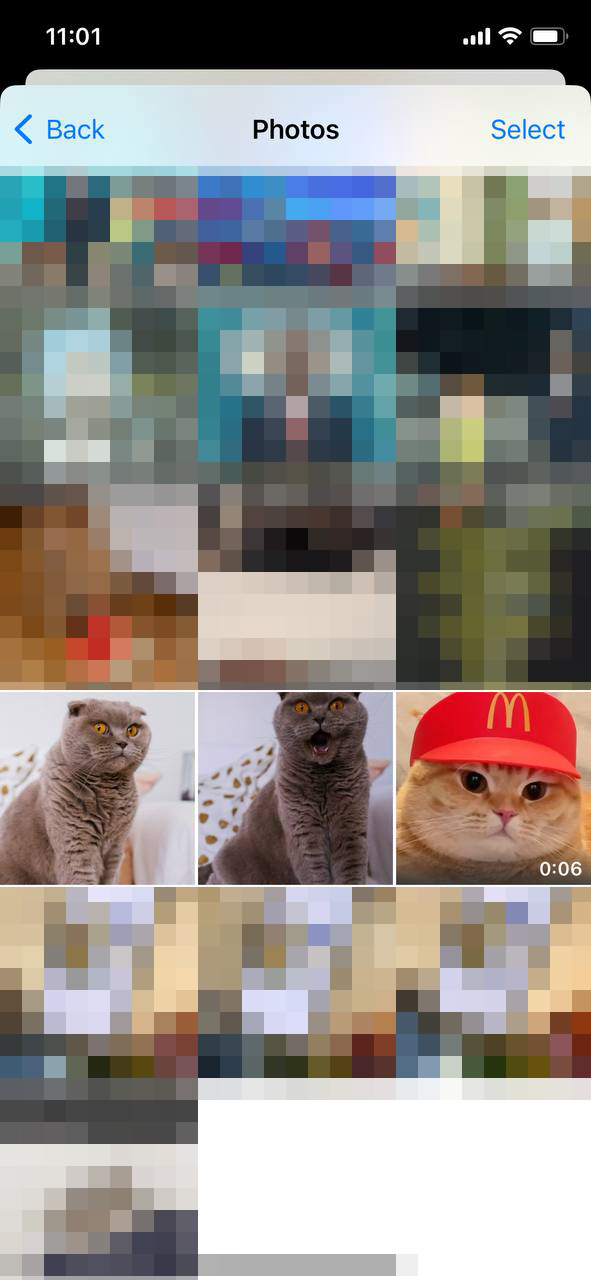
- 點擊左下方的分享圖標,選擇保存圖片以將其添加到照片應用中的相冊。
選項3:使用數據恢復軟件
如果您要找的照片不再在最近刪除的文件夾中,最好的選擇是使用專業數據恢復軟件將其找回。 不過,關鍵是要儘快開始恢復過程,因為您的目標是不讓您手機上的 iOS 用其他數據覆蓋已刪除的照片。
市面上能恢復已刪除 iPhone 照片的應用程式不多。 在這種情況下選擇數據恢復工具,我們推薦 Disk Drill。
在結帳過程中使用優惠券“DD-IOS-30”您將獲得Disk Drill PRO(Mac 版本)30% 折扣。
該應用程式是少數擁有在 iPhone 上進行數據恢復能力的應用程式之一。 此外,它不僅可以從您的手機恢復照片,還可以恢復各種其他文件類型(文檔、視頻、筆記、電子郵件文件等)
按照以下步驟使用 Disk Drill 在 iPhone 上恢復意外刪除的照片:
- 下載Disk Drill for Mac並將其安裝在您的電腦上。
- 將您的 iPhone 連接到 MacBook 並解鎖它以進行互動。
- 啟動 Disk Drill 並從左側側邊欄點擊iPhones & iPads選項卡。
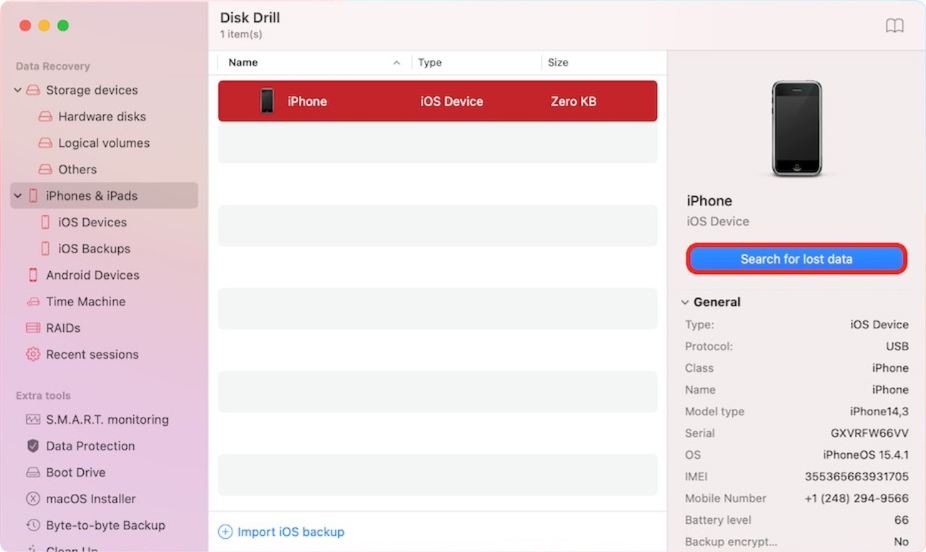
- 從連接的設備列表中選擇您的 iPhone。
- 點擊搜索丟失數據開始掃描。
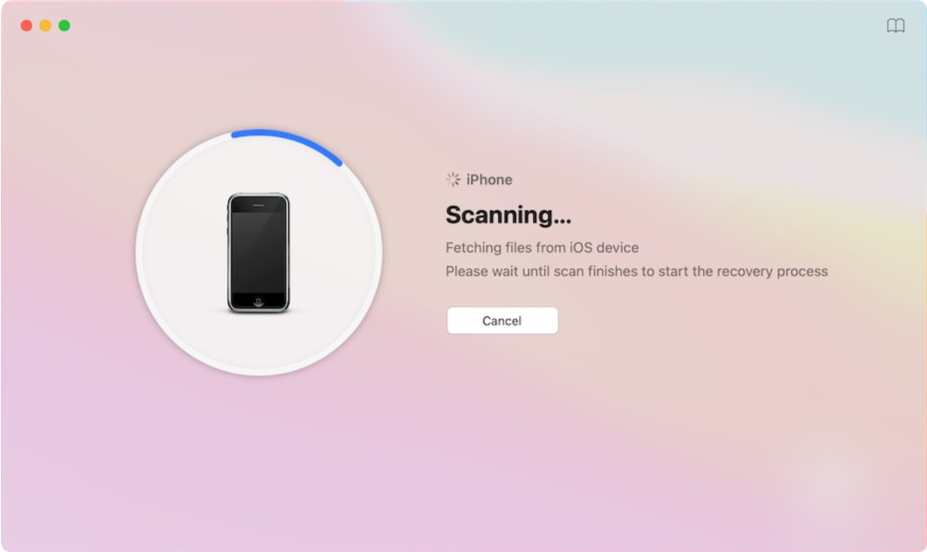
- 點擊圖片選項卡僅查看該類型的文件,或使用右上角的搜索欄輸入文件的擴展名或任何其他關鍵字以幫助縮小掃描結果。
- 點擊文件旁邊的眼睛圖標預覽它。
- 在您希望恢復的文件旁邊的方框裡打勾,準備好後點擊恢復按鈕。
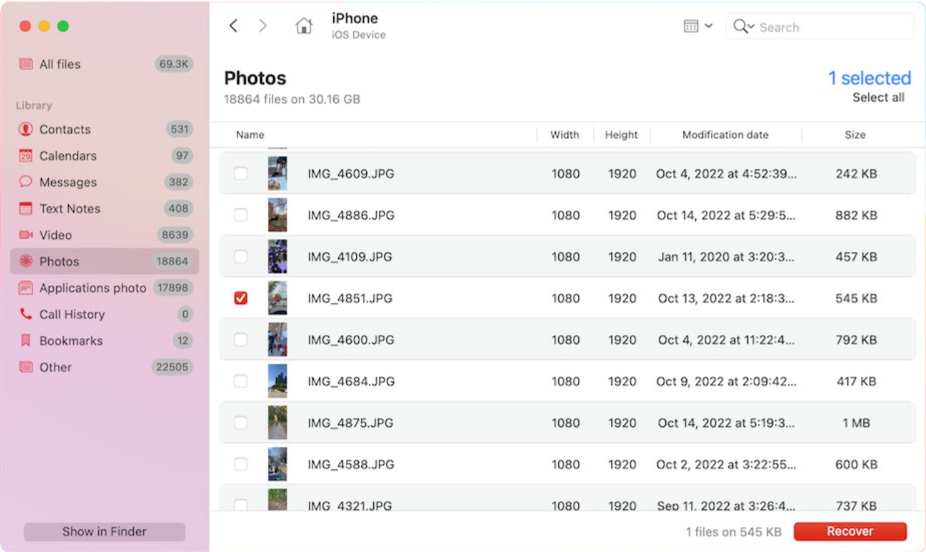
- 選擇文件的優先目的地,然後點擊確定以確認。
注意:免費的Disk Drill版本只允許預覽發現的照片。要真正地用這個工具恢復照片,您需要升級到專業版。
選項4:從iTunes/查找者備份恢復
如果您之前用iTunes備份過您的裝置,那麼就有可能從iTunes備份中恢復您的iPhone上刪除的照片。
整個過程相當直接。您所需要的只是您的iPhone、一條USB連接線,以及包含iTunes備份的電腦。您可以使用Mac或基於Windows的電腦。如果您已經嘗試在Mac上找iTunes應用程式但沒有找到,不要擔心。在運行macOS Catalina及之後的電腦上,iTunes被查找者替換了,所以您將使用它來恢復照片。不過,兩種應用程式的步驟基本上是相同的。
注意:這種方法意味著要將您的iPhone上的所有資料恢復到所選備份進行時的狀態。要能這樣做,您的Mac應該運行macOS Catalina或之後的版本。
按照這些步驟從iTunes備份中恢復您iPhone上刪除的照片:
- 在您的Mac上打開查找者(點擊Dock上的第一個圖標)
- 使用USB連接線將您的iPhone連接到電腦。
- 點擊查找者側邊欄中的iPhone並選擇信任。如果有提示,輸入您的手機密碼。
- 在查找者左側的側邊欄選擇您的iPhone。
- 點擊恢復備份按鈕。
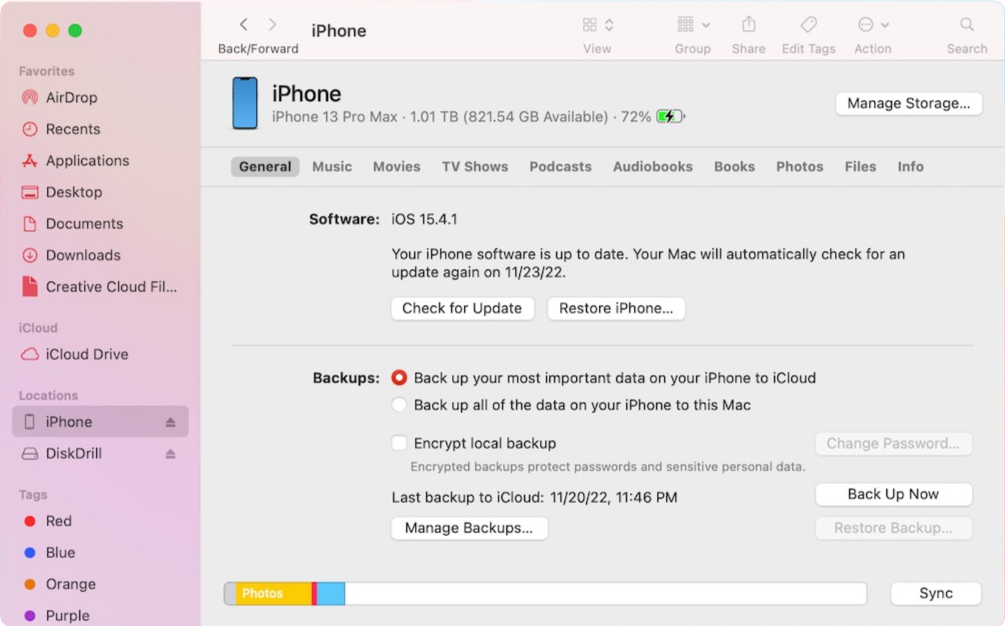
- 選擇合適的備份版本。
- 如果有提示,輸入您的密碼並點擊恢復。
- 等待過程完成,然後從電腦斷開您的手機。
選項5:從iCloud備份恢復
如果您一直使用iCloud來備份您的iPhone數據,那麼您可能可以使用其中一個備份來恢復已刪除的照片。然而,這個過程要求您在繼續操作前先擦除您的iPhone上的所有內容。要做到這一點,前往設定 > 通用 > 傳輸或重置iPhone然後點擊擦除所有內容和設定。 在您將 iPhone 恢復設定出廠後,請依照以下步驟從 iCloud 恢復永久刪除的照片:
在您將 iPhone 恢復設定出廠後,請依照以下步驟從 iCloud 恢復永久刪除的照片:
- 開啟您的 iPhone 並按照指示設定,直到您看到應用程式與資料畫面。
- 選擇從 iCloud 備份還原。
- 使用您的Apple ID登入資訊與密碼來存取您的 iCloud 備份。
- 選擇一個合適的備份版本(注意它們的日期與大小)
- 等待資料轉移完成,然後也使用您的 Apple ID 來恢復您的應用程式。
方案 6:從其他線上雲端儲存服務還原
許多 iPhone 用戶選擇僅將特定照片備份到雲端。為此目的,他們通常會使用像是Dropbox、Google Drive、Amazon Photos、OneDrive等線上雲端儲存服務。
如果您也是這樣做來儲存您的 iPhone 照片,您可以輕鬆地透過存取您的雲端儲存帳戶來還原被刪除的照片。例如,以下是從 Google Drive 還原照片的步驟:
- 在您的 iPhone 上打開 Google Drive 應用程式,或使用瀏覽器前往 drive.google.com
- 登入您的 Google 帳戶。
- 使用頁面頂部的搜索欄搜尋所需的照片,或手動瀏覽檔案找到所需的照片。
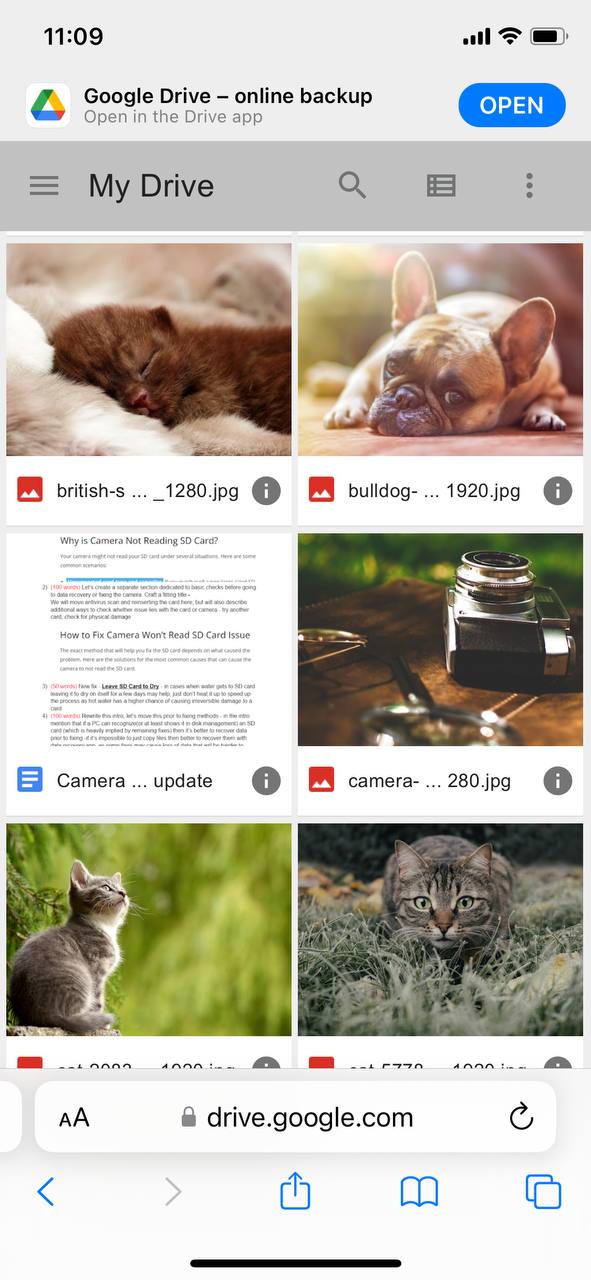
- 要將照片儲存到您的 iPhone,點選檔案旁的三個點按鈕,選擇在…中開啟(然後選擇您希望儲存照片的位置)
就這樣!現在,只需前往照片被儲存的應用程式或位置查看它。
方案 7:尋求數據恢復服務的幫助
還有沒有其他可以嘗試在 iPhone 上恢復刪除照片的方法?幸運的是,還有一個更有效的解決方案,那就是尋求專業幫助。如果上述選項在您的情況下沒有效果,您的最後機會就是求助於數據恢復中心。
CleverFiles 數據恢復中心是您可以嘗試的實驗室之一。他們為客戶提供很多好處,例如對受到數據損失的設備進行免費評估,無資料 – 不收費政策,以及令人驚異的成功率。如果您選擇使用此中心的服務,給他們打個電話,數據恢復專家將引導您進行下一步。
如何在 iPhone 上備份照片
當涉及到從 iPhone 恢復刪除的照片時,如果您在數據丟失之前一直有定期備份您的手機,那麼您成功進行恢復的機會最大。因此,設置自動備份資料是一個好主意,這樣在您不小心刪除錯誤的照片或視頻時,隨時都有一個快速有效的解決方案。
使用iCloud幫助備份 iPhone 是最安全的方式。如果您想這麼做,請按照以下步驟設置 iPhone 上 iCloud 的自動備份:
- 在您的 iPhone 上打开设置应用程序。
- 点击菜单顶部的您的姓名。
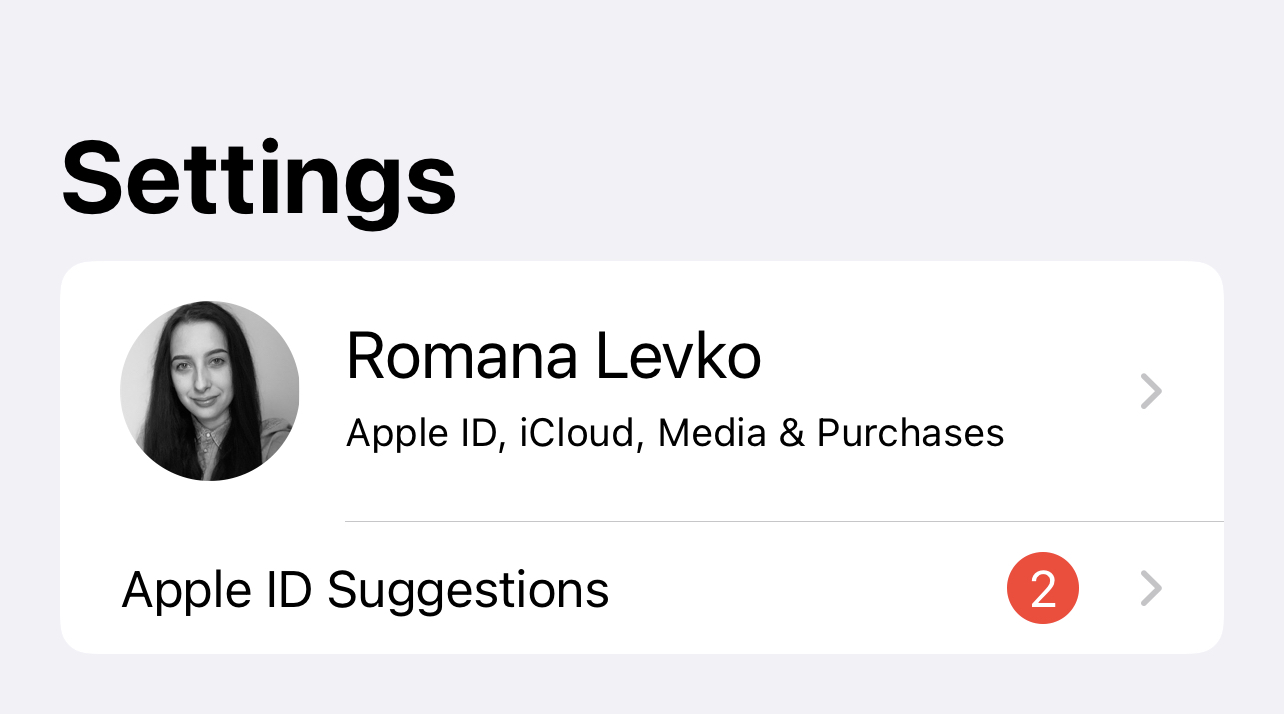
- 转到iCloud > iCloud 备份。
- 打开iCloud 备份开关以启动自动备份(要立即手动备份,请点击立即备份)
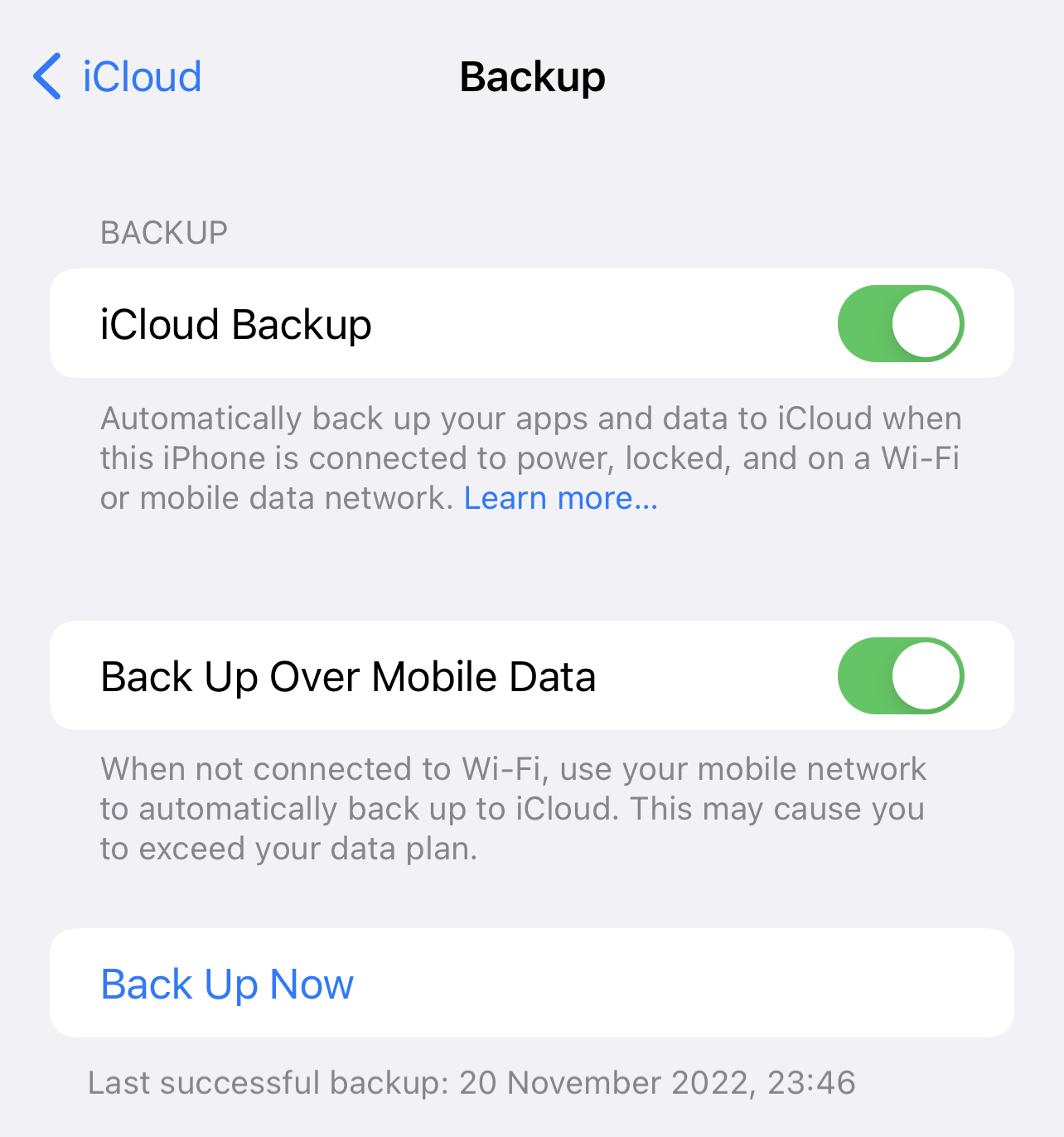
但是不幸的是,iCloud 并不是完全免费的。如果您在寻找一种方法来备份您的 iPhone 数据而不需要支付任何费用,您可以使用您的电脑来实现(使用查找器或iTunes进行备份)
结语
请记住,当处理您 iPhone 上删除的照片时,时间是至关重要的,这就是为什么要尽快在手机上开始照片恢复过程以取得最佳结果。无论您是使用软件恢复照片,电脑或云备份,还是将您的 iPhone 发送到数据恢复实验室,您越快进行操作,恢复已删除数据的机会就越多。
常见问题解答
若要在 iPhone 上還原已刪除的照片,只能在照片仍在「照片」App 中的「最近刪除」資料夾時才行得通。要取回 iPhone 最近刪除的照片,請按照下列步驟操作:
- 前往「照片」>「相簿」>「最近刪除」
- 選擇「選取」並點擊你想要恢復的照片。
- 點擊「恢復」將照片放回「照片」App。
如果想要在不使用電腦的情況下恢復已刪除照片,你唯一的解決方案就是使用 iCloud。但遺憾的是,這只有在你已經在數據丟失發生前使用 iCloud 備份了你的 iPhone 數據的情況下才有用。
要在 iPhone 11 上找回已刪除的照片,最好的方式是使用像 Disk Drill 這樣的專業數據恢復工具。以下是你應該做的:
- 將 Disk Drill 下載到你的 Mac 並進行安裝。
- 使用 USB 線將你的 iPhone 連接到電腦。
- 解鎖你的手機以便與 Mac 互動。
- 啟動 Disk Drill 並從左側側邊攔選擇「iPhones & iPads」
- 從設備列表中選擇你的 iPhone,然後點擊「尋找遺失數據」按鈕。
- 選擇你希望恢復的檔案,然後點擊「恢復」按鈕。
- 選擇一個偏好的目的地來存放被恢復的文件,點擊「確認」以確定。




